Después de años de uso, finalmente ha decidido reemplazar su antiguo teléfono inteligente Android con un teléfono inteligente nuevo. Tras una cuidada selección has optado por optar por uno de los últimos modelos de iPhone. Finalmente te has decidido, pero todavía hay algo que te detiene: tienes miedo de perder todo el charla de WhatsApp.
Tus temores son más que legítimos: WhatsApp ahora se usa a diario y en su interior se almacenan cientos de chats importantes que seguramente no querrás perder. Ya sean mensajes de negocios, conversaciones románticas o simplemente recuerdos que le gustan, la historia no cambia. Asustado por la posibilidad de perderlo todo al cambiar de un sistema operativo a otro, se pregunta Cómo transferir chats de WhatsApp de Android a iPhone.
No te preocupes, aunque pueda parecer algo complejo, intentaré explicarte de la manera más sencilla cómo tener éxito en esta operación. Así que tómate unos minutos y sigue paso a paso lo que te voy a decir, en esta guía te mostraré los principales métodos para transferir tus chats de WhatsApp de Android a iPhone. ¡Disfruta de la lectura!
Índice
- Cómo transferir chats de WhatsApp de Android a iPhone gratis
- Cómo cambiar todos los chats de WhatsApp de Android a iPhone
- Instalar Transferencia iCareFone
- Copia de seguridad con iCareFone Transfer
- Copia de seguridad de chats de Android
- Restaurar la copia de seguridad de los chats en iPhone
Cómo transferir chats de WhatsApp de Android a iPhone gratis

Por lo tanto, ha decidido transferir sus chats de WhatsApp de Android a iPhone. Inmediatamente pensaste en buscar Cómo transferir chats de WhatsApp de Android a iPhone gratis.
Entonces inició la aplicación WhatsApp en su teléfono inteligente Android y fue al menú Ajustes buscando una opción para realizar la transferencia. Sin embargo, al navegar a través de los diversos elementos, no encontró lo que estaba buscando y se dio cuenta de que solo es posible realizar una copia de seguridad en Google Drive, para luego restaurarla solo en otro dispositivo Android.
Desafortunadamente, debo confirmar que no cometió un error durante la búsqueda: hasta la fecha, al menos hasta el momento en que escribo este tutorial, de hecho, no existe un método oficial y, sobre todo, gratuito para tener éxito en esta operación.
Sin embargo, hay buenas noticias: después de años de espera, parece que WhatsApp finalmente ha decidido implementar una función oficial para transferir chats de Android a iPhone a través de Switch a iOS.
Hasta la fecha, en la app de WhatsApp está disponible, y de forma totalmente gratuita, la función inversa, es decir, la que permite pasar los chats de WhatsApp de iPhone a Android. Esta función solo está disponible en iPhones y actualmente solo es compatible con ciertos modelos de Samsung Galaxy y otros teléfonos Android como Google Pixels.
Otra solución (muy limitada pero a tener en cuenta) para aquellos que quieren transferir chats de WhatsApp de Android a iPhone gratis es exportar chats individuales en Archivo de texto. De esta forma no vas a pasar directamente los chats de WhatsApp de Android a iPhone sino que puedes guardar archivos de texto con todas las conversaciones para ser consultadas en cualquier dispositivo y sistema operativo (incluido iOS) a través de app de archivos de texto.
Para aprovechar este tipo de exportación, abra el chat de su interés en WhatsApp para Android (el método funciona tanto con un chat individual como con un chat grupal) y desde el menú en la parte superior derecha, marcado por tres puntosSeleccione Más> Exportar chat. En este punto, elija si desea incluir también los archivos multimedia, es decir, imágenes y videos, y complete la transferencia enviando el archivo TXT obtenida por correo electrónico, desde el menú que aparece. Más información aquí.
Cómo cambiar todos los chats de WhatsApp de Android a iPhone
mientras de cambiar todos los chats de WhatsApp de Android a iPhone ¿Está dispuesto a utilizar una solución de pago de terceros? Bien. Debes saber que existen varias aplicaciones en el mercado que te permiten realizar esta operación correctamente; sin embargo, estos son programas pagos que, a pesar de tener un período de prueba, permiten la transferencia completa de chats solo por una tarifa.
Para este tutorial he seleccionado un programa que considero válido y que he probado personalmente, es Transferencia iCareFone para Windows y macOS, de la que te hablo en detalle a continuación.
Instalar Transferencia iCareFone

Transferencia iCareFone está disponible tanto en Windows como en macOS. En esta guía me centraré en la versión de Transferencia iCareFone para Windows pero sepa que el procedimiento de instalación y los pasos a seguir son prácticamente idénticos incluso en el sistema operativo de Apple.
primero tendrás que descargar e instalar iCareFone Transferencia. Para ello, acceda a la sitio oficial fabricante y, desplazándose hacia abajo, seleccione Prueba gratis.
Cuando se complete la descarga, inicie elejecutable obtenido, marque la casilla relativa a Acuerdo de licencia y seleccione la opción Instalar. Al final de la operación seleccione el botón Para comenzar y, después de una breve animación, puede utilizar el programa.
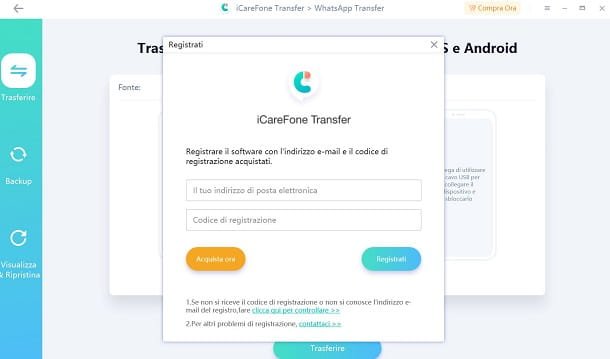
Como se mencionó, la versión de prueba no es suficiente para transferir chats de WhatsApp de Android a iPhonepor lo tanto, deberá comprar la versión completa.
Regrese al sitio web oficial del programa nuevamente y haga clic en el botón Comprar ahora que está al lado de la versión de prueba. Notarás que hay varias opciones de suscripción disponibles, te recomiendo que elijas Licencia de 1 mes a costa de 19,99 euros + IVA. Esta es la opción más barata pero también la más corta. Sin embargo, si su intención es simplemente transferir chats de WhatsApp de Android a iPhonepor ejemplo porque estás cambiando de teléfono, este tipo de suscripción será más que suficiente para el propósito.
Proceda a la compra haciendo clic en Comprar ahora. Introduce tus datos de facturación, tu correo electrónico y elige si deseas pagar con papel o con Paypal. Una vez completado el pago, recibirá en el correo electrónico indicado el código de registro a introducir para activar la suscripción. Para ello, abra iCareFoneseleccione el icono de WhatsApp (es el primero a la izquierda) y abra el menú en la parte superior derecha marcado con tres guiones. Seleccione Registro y luego ingrese su correo electrónico y el código recibido. Su programa ya está activado.
Copia de seguridad con iCareFone Transfer

Después de completar la instalación, ahora está listo para copia de seguridad con transferencia iCareFone. Conecte su teléfono inteligente Android y iPhone a la PC mediante un cable. Notará que aparecerá un ícono en el centro de la pantalla del programa en su computadora doble flecha. Al hacer clic en él, puede cambiar el orden de los dispositivos: asegúrese de que el dispositivo Android sea un izquierda (como origen de los chats de WhatsApp) y que el iPhone es un Correcto (como destino de los chats).
¿Están los dispositivos conectados pero no reconocidos? Tratemos de entender por qué. Si es su teléfono inteligente Android el que no se muestra correctamente, verifique que el depuración USB. Ya te lo he contado en mi guía anterior. Si su iPhone tiene algunos problemas, asegúrese de tener iTunes instalado en su PC. Si estás usando un Mac, sin embargo, no tendrás que preocuparte por este último detalle ya que los drivers para el reconocimiento del iPhone están incluidos en el sistema operativo.
Ahora puede continuar con el respaldo real haciendo clic en el botón Transferir. En cualquier caso, te recomiendo que primero hagas una copia de seguridad de los chats de WhatsApp en Androidpara ser restaurado en caso de error en el mismo dispositivo.
Antes de comenzar, recuerda mover tu SIM al iPhone. También tendrá que instalar el Whatsapp en tu iPhone, pero sin configurarlo. Si no sabes cómo, te remito a mi guía sobre cómo instalar WhatsApp en iPhone.
Copia de seguridad de chats de Android
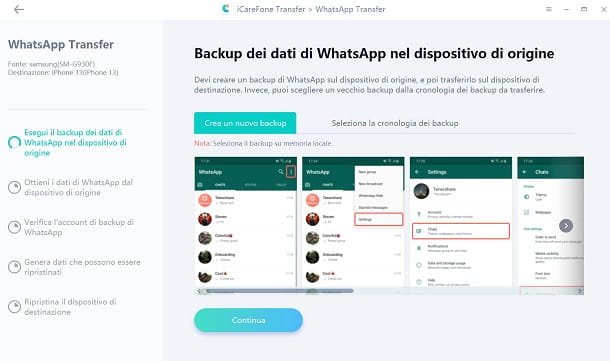
Aquí estamos ahora en guardar chats en Android. Después de hacer clic en el botón Transferir de iCareFone Transfer, verá aparecer una pantalla con diferentes operaciones a realizar. No te preocupes, todas las instrucciones a seguir se mostrarán en pantalla pero, en cualquier caso, te explicaré todo lo que debes hacer paso a paso.
Primero deshabilite la verificación de dos pasos de WhatsApp desde su teléfono Android si está activado. Para hacer esto, abra la aplicación y siga el camino ⋮> Configuración> Cuentas> Verificación en dos pasos. Desde el menú que aparece puedes completar este primer paso.
Volviendo al programa Transferencia iCareFone en una PC o Mac, en la primera pantalla se le pedirá que seleccione el copia de seguridad local de Android pretende transferir. tendrás que hacerlo ahora chats de copia de seguridad de Android. Si nunca lo ha hecho, se le pedirá que lo haga en este momento. Hablamos de la copia de seguridad que hace el smartphone, además de en Google Drive, también de forma automática en la memoria interna del teléfono.
Si por alguna razón no debería estar allí, puede forzarlo de esta manera: tome su teléfono Android y abra el Whatsapp. Luego toque el ícono con i tres puntos en la parte superior derecha y luego sigue el camino Configuración> Chats> Copia de seguridad de chat> Copia de seguridad en Google Drive. Seleccione por lo tanto Nunca y presiona el boton verde Respaldo para completar la copia de seguridad. Te advierto enseguida que puede tardar varios minutos.
Ahora está listo para continuar. volviendo a subir Transferencia iCareFone seleccione la copia de seguridad que acaba de crear y, en la siguiente pantalla, ingrese su número de teléfono móvil. Se le pedirá que confirme que ha desactivado la verificación en dos pasos. En tu iPhone ahora recibirás un SMS con el código de confirmación para ingresar en esta pantalla. En las etapas posteriores Transferencia iCareFone iniciará un largo procedimiento en el que copiará todos sus chats de Android a iPhone.
Restaurar la copia de seguridad de los chats en iPhone

¡Estamos casi alli! Después del largo proceso de copia de datos, ha llegado a la fase final, relativa a la sección Restablecer el dispositivo de destino donde será posible restaurar la copia de seguridad del chat en el iPhone. Al final de la operación de recuperación automática, en la que el porcentaje de progreso debe llegar al 100%, verá aparecer el mensaje en la pantalla de su computadora Inicie sesión en WhatsApp en el dispositivo de destino.
Por lo tanto, inicie sesión y configure WhatsApp en su iPhone, recordando desactivar la función Buscar mi iPhone. Después de deshabilitar la última configuración, notará que el Transferencia iCareFone ha vuelto a cambiar, confirmando el éxito de toda la operación. Notarás esto en el mensaje explicativo. ¡Transferencia exitosa!

Al mismo tiempo, debería ver la voz en la pantalla de su iPhone Restauración en progreso.
No presione ningún comando y no desbloquee el iPhone hasta el final de esta última operación, después de lo cual su iPhone realizará un último reinicio. ¡Cuando lo encienda, se alegrará de notar que todos sus chats se han transferido con éxito!